一 、工具
- 运行环境: windows10+Postman+eclipse+tomcat
- 官方英文文档 : https://www.getpostman.com/docs/v6/
- Postman百度云盘 ,密码:btqn
- tomcat8.0.53:注意与Java版本要兼容。

5. 简介
Postman能够发送任何类型的Http request包括(GET、HEAD、POST、PUT和DELETE等),并且可以附带任意数量的参数+headers 。 博主这里 主要运用其API 测试功能。


二 、项目部署
- 从eclipse里启动tomcat
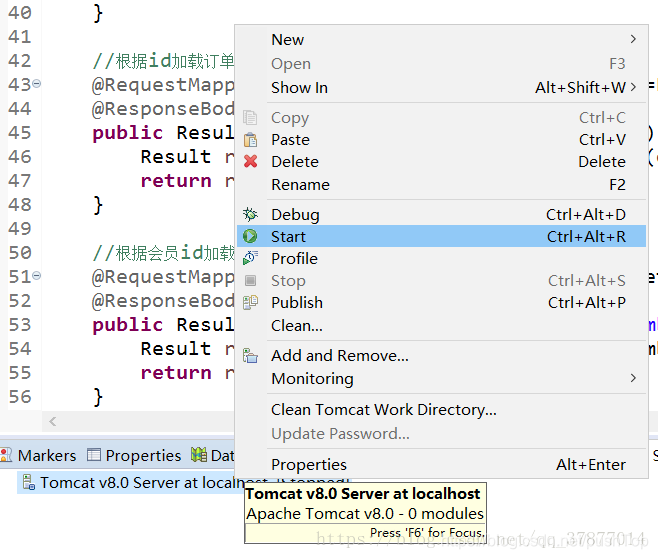
2. 将 需要测试的项目部署到tomcat,在控制台右键Tomcat v8.0 Server at location——Add and remove——Available选择项目——Add添加到Configured——Finish
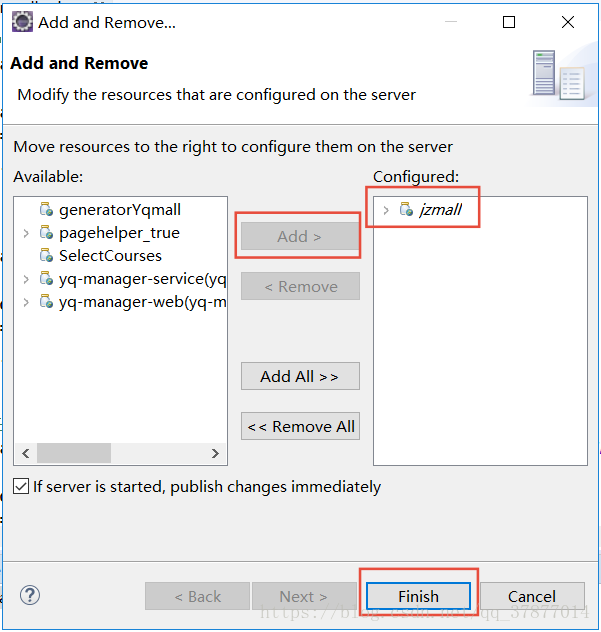
三 、Postman操作
- 安装并启动 Postman,创建一个Request请求。
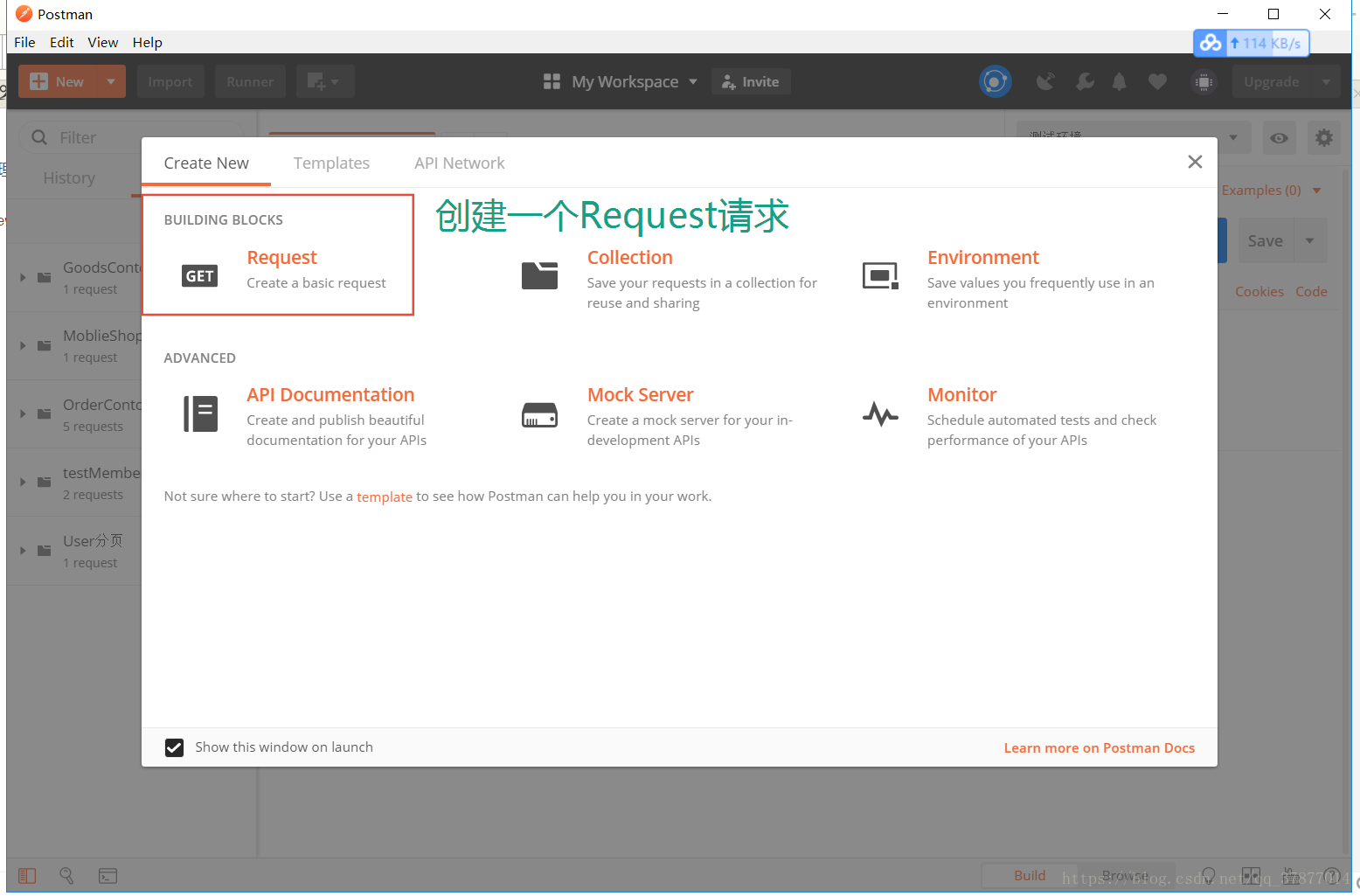
2. 为新建的Request起名字。
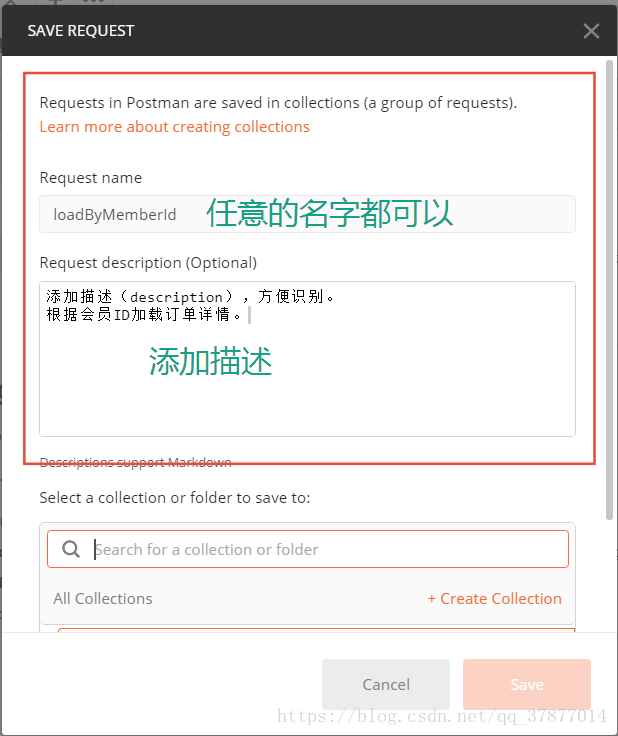
3. 如果你之前建有 collection或者folder,在下图进行搜索。将 2 中新建的新Request加入collection进行管理,方便查找。
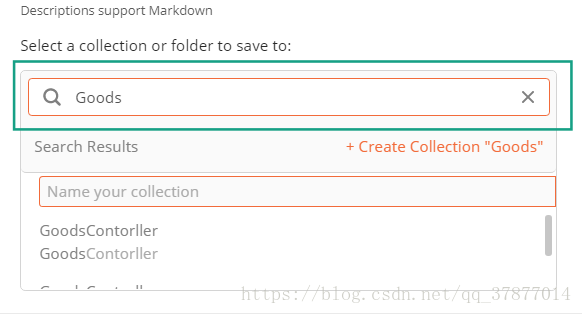
如果没有 collection,则需要新建一个 用来管理Request请求。
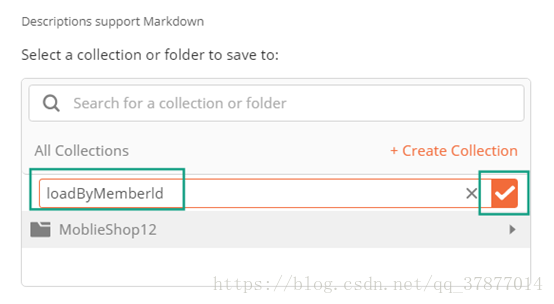
点击 Save at loadBymemberld
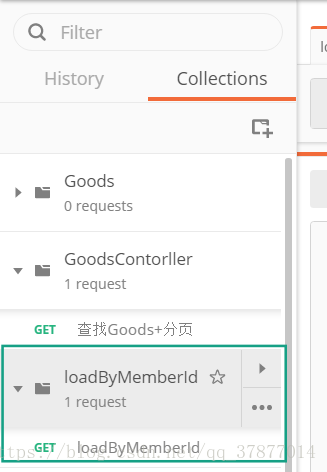
4. 添加Controller 测试参数
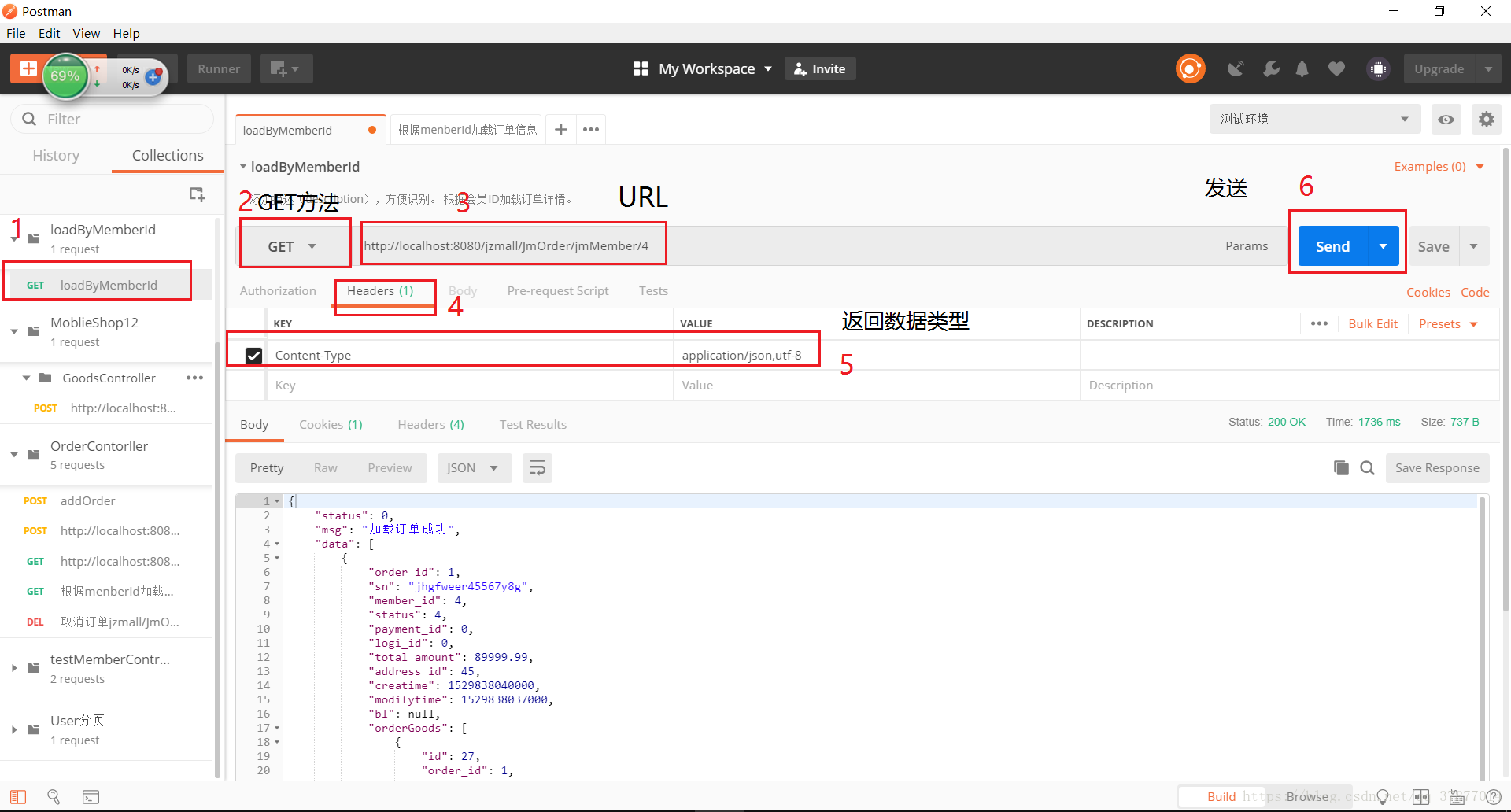
5.URL的具体参数
Postman中GET 后面的URL地址是根据 controller类中的@RequestMapping 的value值进行确定。
jzmall/JmOrder/jmMember/4 , jzmall为工程名,4为memberId

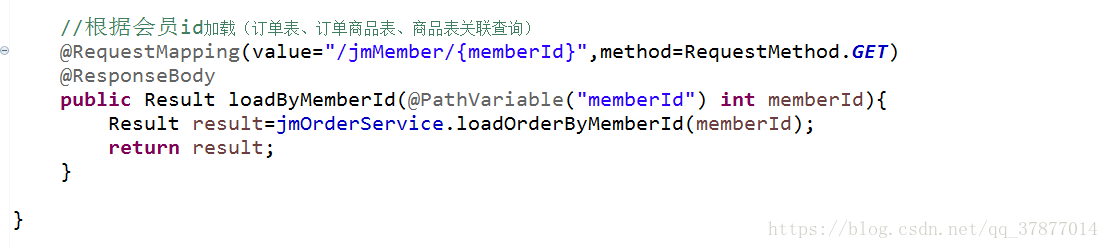
6. 测试结果
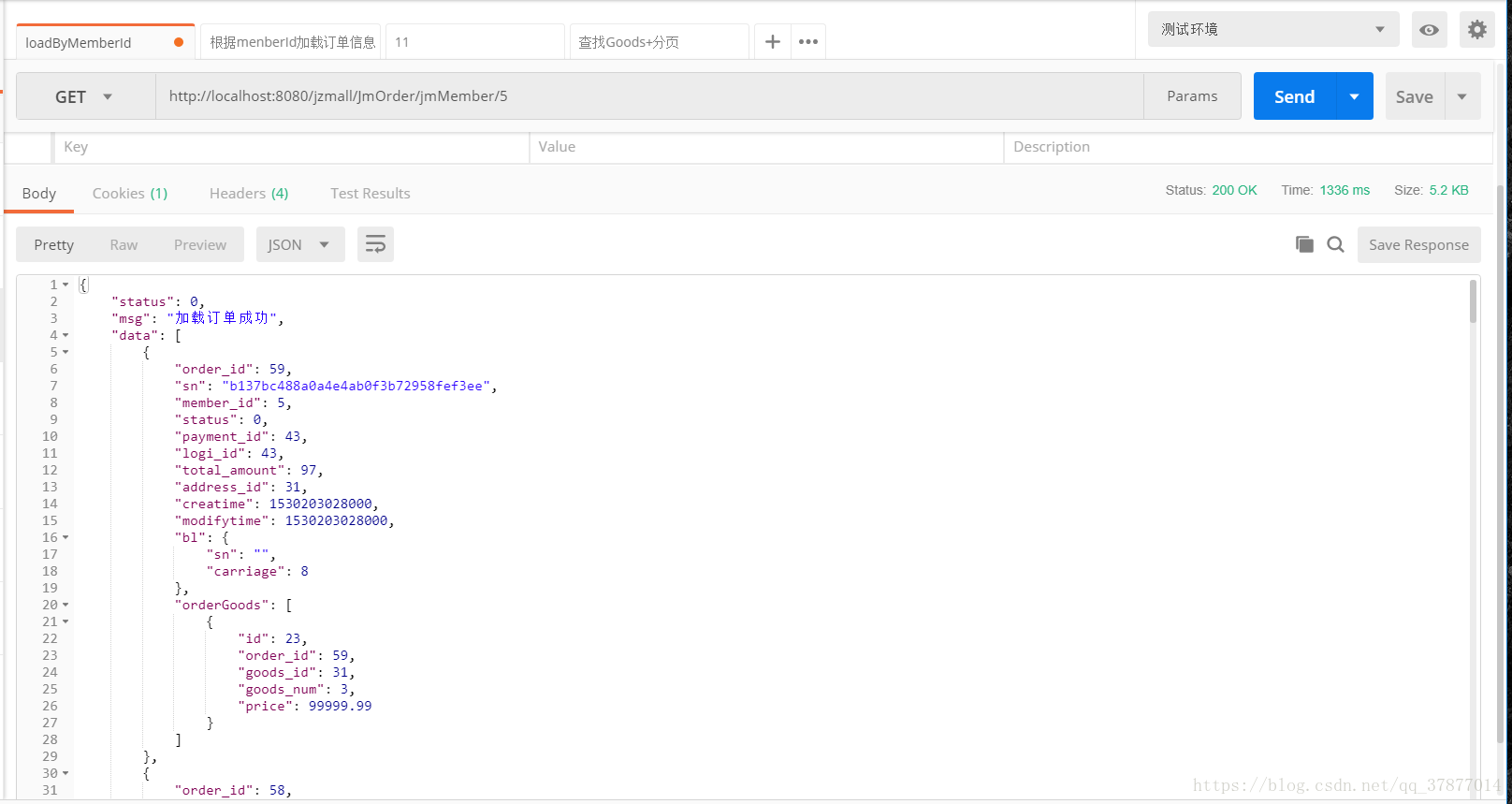
7.在测试一个,之前的一个测试。
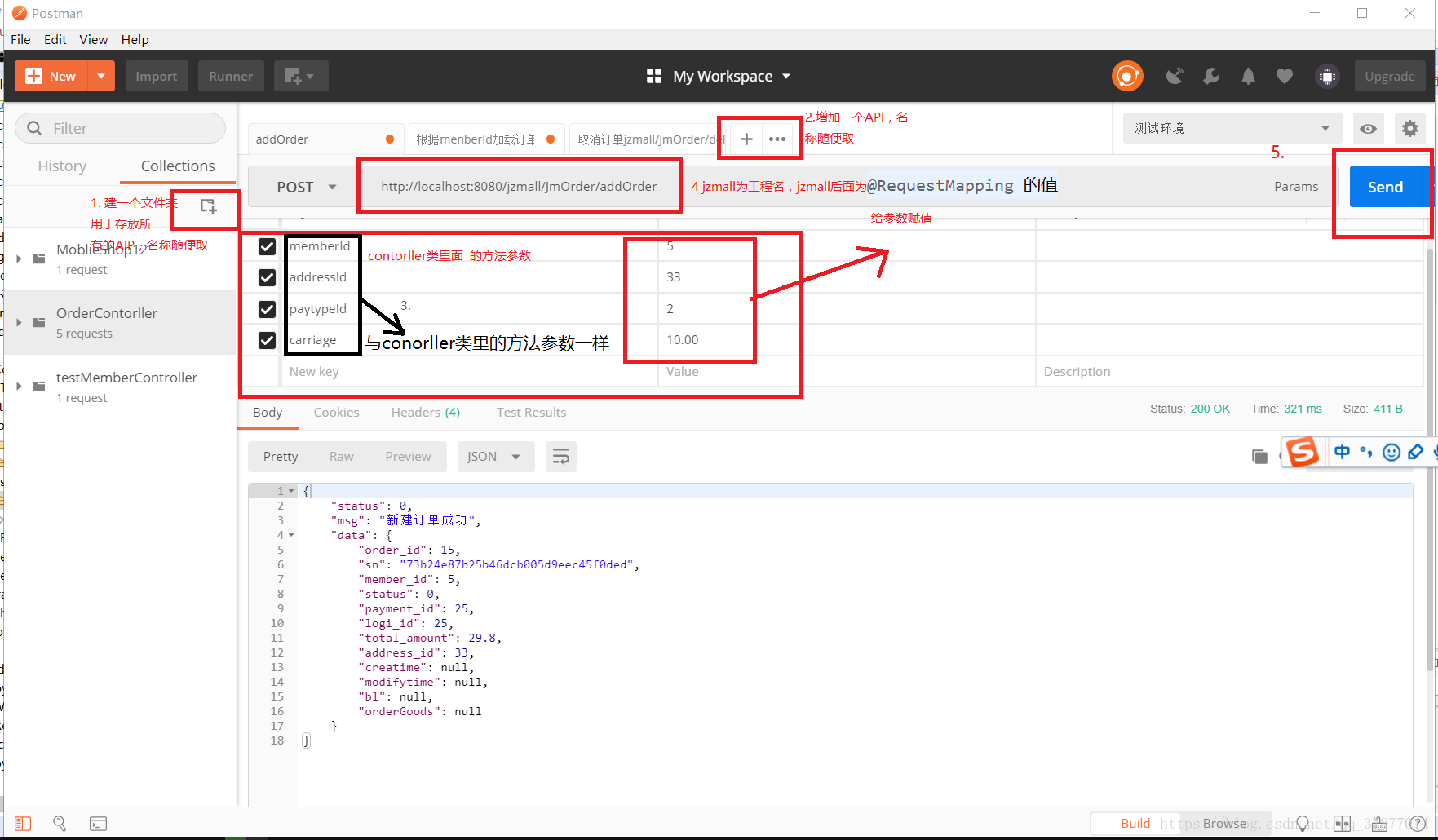
四 、Postman界面的其他参数
- “Environment”:构造请求时可以选择使用某个Environment,这样就可以访问或者修改该Environment下的所有变量。
我添加了 “测试环境”。
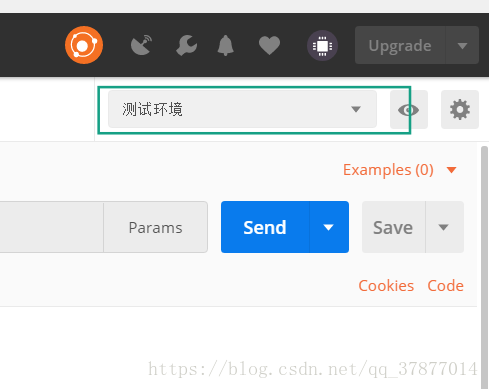
- 保存刚刚测试的API,以便下次使用、。
如下图有这些常用功能:A~F; 在loadByMemberld处点击三个小点点,有G~K、
- 下面说一下常用功能
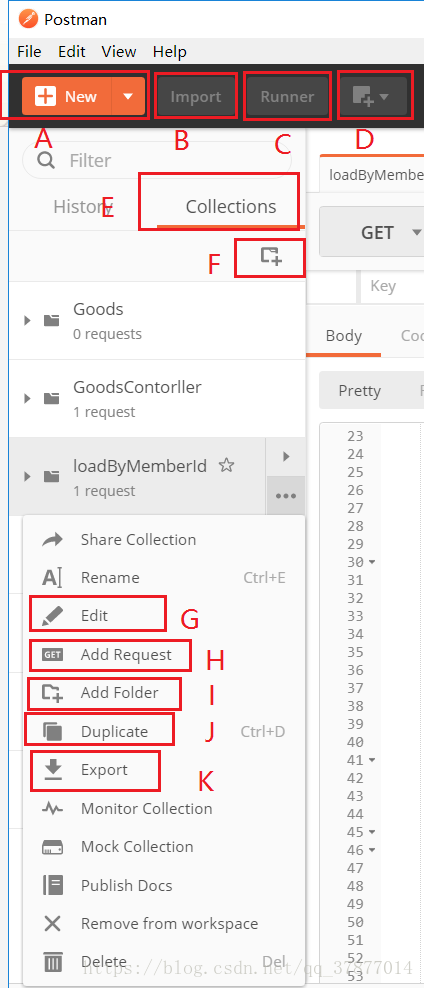
- A:新建“Request”、“Collection”、“Environment”等。
- B:导入功能,导入API请求文件,json格式。
- C:用于HTTP请求与Postman之间的测试
- D:新建文窗口
- E:保放API请求的地方。
- F:create a new collection。
- G:编辑 collection。
- H:在文件夹loadByMemberId下新建一个GET或者POST等请求。
- I:新建一个文件夹存放请求 。
- J: 复制。
- K:导出或者下载团队的API。
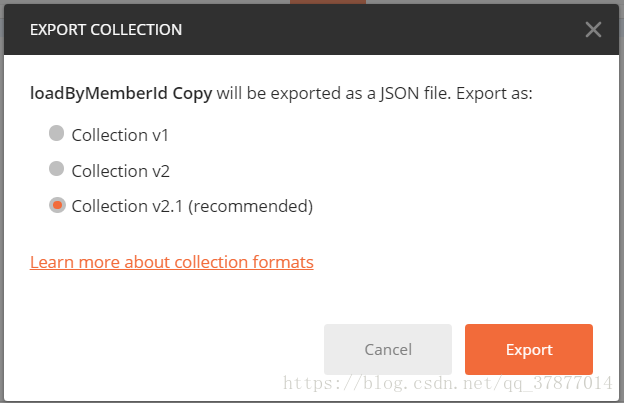
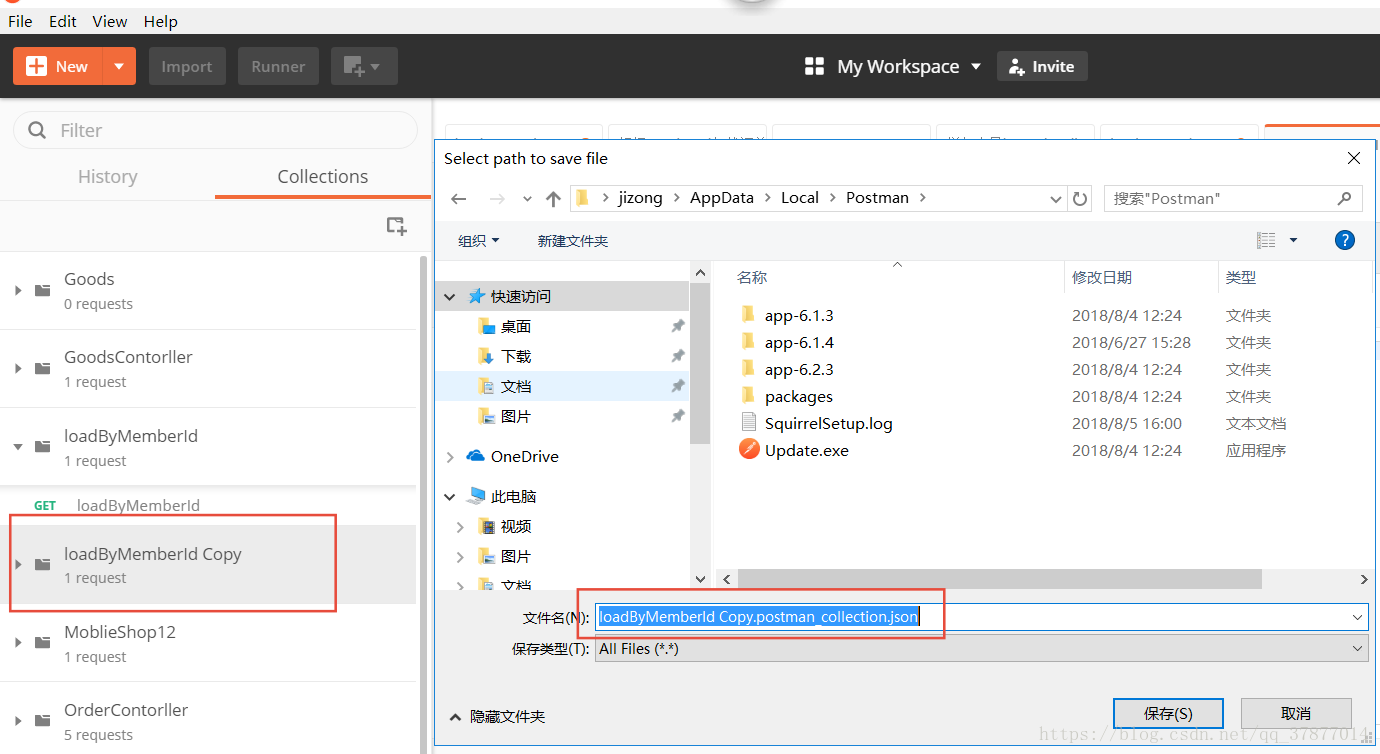
如果支持博主,给予博主更多动力,相互学习,不足住处,请指明!





 本文档详细介绍了如何使用Postman测试Controller类。涵盖了Postman的安装启动、项目部署、请求创建、参数设置、测试结果查看以及Postman界面的各种功能,包括Environment的使用、请求的保存和导入导出等。
本文档详细介绍了如何使用Postman测试Controller类。涵盖了Postman的安装启动、项目部署、请求创建、参数设置、测试结果查看以及Postman界面的各种功能,包括Environment的使用、请求的保存和导入导出等。
















 1602
1602

 被折叠的 条评论
为什么被折叠?
被折叠的 条评论
为什么被折叠?








